Ключи от автомобиля и CarPlay. Поездки продуманы от и до.
С Apple CarPlay можно быстро и просто подключить iPhone к мультимедийной системе, а с функцией «Ключи от автомобиля» ваш iPhone станет ещё более полезным помощником в поездках. Эта функция позволяет открыть и завести машину с помощью iPhone. И пока вы за рулём, вы сможете безопасно пользоваться функциями iPhone благодаря Apple CarPlay.
Ключи от автомобиля
Откройте и заведите машину с помощью iPhone.
В 2021 году появились первые модели автомобилей, которые можно открывать и заводить с помощью iPhone. Вы сможете легко передать ключи от машины друзьям и близким. И даже если в iPhone разрядится аккумулятор, ключами от машины можно будет пользоваться в течение ещё пяти часов. 1
CarPlay
Идеальный штурман.
CarPlay — это умный и более безопасный способ пользоваться возможностями iPhone за рулём автомобиля. Прокладывайте маршруты, отправляйте и получайте сообщения, говорите по телефону и слушайте любимую музыку. Всё это вы можете делать на встроенном дисплее автомобиля. В CarPlay теперь доступно ещё больше категорий приложений, а для панели CarPlay можно выбрать обои.
Карты
iPhone покажет путь.
Мощные и удобные возможности приложения «Карты» от Apple доступны вам и в автомобиле. CarPlay даже может предугадать, куда вы хотите отправиться, анализируя адреса в вашей Почте, Сообщениях, Календаре и Контактах. Добраться до нужного места стало просто как никогда. Кроме того, можно одним касанием открыть список важных или полезных адресов, чтобы быстрее найти интересную точку, проложить маршрут в любимый ресторан или узнать, где расположена ближайшая заправка.
Телефон
Звонки, как водится.
Звоните, перезванивайте и пользуйтесь автоответчиком. Со всем этим отлично справляется Siri. Достаточно просто попросить.
Сообщения
Раньше люди читали и писали.
Теперь — слушают и диктуют.
Отправляйте голосовые сообщения при помощи Siri в iOS и системы CarPlay. Вам больше не придётся отвлекаться на iPhone, когда вы за рулём. Теперь Siri может озвучивать входящие сообщения, а вы — просто диктовать ей ответы. Если вы проложили маршрут в приложении «Карты», то Siri может сообщить тем, кто вас ждёт, примерное время вашего прибытия.
Музыка
Идеальный
В вашем распоряжении весь контент, который доступен вам по подписке Apple Music и в различных аудиоприложениях. При этом поддерживаются встроенные элементы управления вашего автомобиля. Воспользуйтесь поиском по исполнителю, альбому или названию песни. Посмотрите, что играет сейчас и что идёт следующим в очереди. Можно даже попросить Siri включить вашу любимую песню или поработать для вас персональным диджеем.
Календарь
Все дела как на ладони.
Даже когда вы в пути.
В Календаре можно быстро проверить свои планы на день. А если у вас скоро встреча, достаточно одного касания, чтобы проложить маршрут или набрать нужный телефонный номер. Для звонка будут задействованы динамики и микрофон вашего автомобиля, а значит, вам не придётся отвлекаться от дороги.
Говорите, прикасайтесь и крутите.
Технология CarPlay разработана специально для водителей и поддерживает голосовое управление Siri. Она также работает с элементами управления автомобиля: ручками, кнопками, тачпадом и сенсорным экраном. А сами приложения адаптированы специально для автомобиля — ими можно пользоваться,
не теряя контроль над дорогой.
Siri
Чтобы включить голосовое управление Siri, нажмите и удерживайте кнопку голосового управления на руле.
Касание
Если в вашем автомобиле, оснащённом CarPlay, есть сенсорный экран, вы можете использовать его для управления CarPlay.
Ручки и кнопки
CarPlay также работает с кнопками, ручками и индикаторами в автомобиле. Если они связаны с экраном — значит,
они управляют CarPlay.
Ещё больше
приложений в дорогу.
CarPlay позволяет использовать и другие приложения iPhone — для обмена сообщениями, прослушивания аудиокниг и подкастов. А поддержка приложений автопроизводителей даёт возможность управлять многими функциями автомобиля прямо из CarPlay. 2 В настройках iPhone можно указать, как именно будут располагаться приложения на дисплее вашего автомобиля. Кроме того, у разработчиков теперь есть доступ к различным инструментам и шаблонам для создания новых, более безопасных способов использования iPhone в автомобиле.
- Подкасты
- Bookmate
- PlugShare
- Viber
- Слушай аудиокниги
- Spotify
- Яндекс.Музыка
- MLB 3
- Stitcher
- TuneIn Radio
- Overcast
- Audiobooks.com
- Audible
- VOX
- NPR One
- Downcast
- YouTube Music
Используйте любимое
приложение для навигации.
CarPlay поддерживает сторонние приложения для навигации, которые можно открывать прямо с панели управления. А значит, выбор карт и маршрутов стал ещё больше — добраться в любую точку ещё проще.
- 2ГИС
- Google Карты
- Яндекс.Навигатор
- Sygic GPS‑навигация, карты
- MAPS.ME
- Waze
Автопарк CarPlay.
С CarPlay работают более 600 моделей автомобилей.
Выбрать подходящую легко и просто. 4
- Abarth
- Acura
- Alfa Romeo
- Aston Martin
- Audi
- Baojun Motor
- Bentley
- BMW
- Borgward
- Buick
- Cadillac
- Chery
- Chevrolet
- Chrysler
- Citroen
- Cowin
- Datsun
- Dodge
- Dongfeng Fengxing/Dongfeng Forthing
- DS
- Ferrari
- Fiat
- Ford
- Genesis
- GMC
- Haima
- Haval
- Holden
- Honda
- Honda Motor
- Hyundai
- Indian Motorcycle
- infiniti
- Jaguar
- Jeep
- Kia
- LADA
- Lamborghini
- Land Rover
- LDV
- Lexus
- Lifan
- Lincoln
- Mahindra
- Maserati
- Maxus
- Mazda
- Mercedes
- mini
- Mitsubishi
- MG
- Nissan
- Opel
- Peugeot
- Polaris Slingshot
- Porsche
- Qoros
- Ram
- Renault
- Roewe
- Rolls Royce
- Seat
- Skoda
- Subaru
- Suzuki
- Tata
- Toyota
- Vauxhall
- VW
- Volvo
Более 600 моделей на выбор.
CarPlay можно добавить в ваш автомобиль вместе с аудиосистемой.
- Alpine
- Blaupunkt
- Clarion
- JVC
- Kenwood
- Pioneer
- Sony
Технология CarPlay совместима со следующими моделями iPhone:
- iPhone 13 Pro
- iPhone 13 Pro Max
- iPhone 13
- iPhone 13 mini
- iPhone 12 Pro
- iPhone 12 Pro Max
- iPhone 12
- iPhone 12 mini
- iPhone 11 Pro
- iPhone 11 Pro Max
- iPhone 11
- iPhone X S iPhone 10 s
- iPhone X S Max iPhone 10 s Max
- iPhone X R iPhone 10 r
- iPhone X
- iPhone 8
- iPhone 8 Plus
- iPhone 7
- iPhone 7 Plus
- iPhone 6s
- iPhone 6s Plus
- iPhone 6
- iPhone 6 Plus
- iPhone SE (1‑го поколения)
- iPhone SE (2‑го поколения)
- iPhone 5s
- iPhone 5c
- iPhone 5
Нижний колонтитул Apple
- Поддерживается на iPhone X R , iPhone X S , iPhone X S Max, iPhone 11, iPhone 11 Pro, iPhone 11 Pro Max, iPhone 12, iPhone 12 mini, iPhone 12 Pro, iPhone 12 Pro Max, iPhone 13, iPhone 13 mini, iPhone 13 Pro, iPhone 13 Pro Max, iPhone SE (2-го поколения) и Apple Watch Series 5 или новее. Поддержка ключей от автомобиля доступна для определённых моделей и конфигураций автомобилей; доступность моделей зависит от страны и/или региона распространения. Поддержка ключей от автомобиля не гарантируется. За дополнительной информацией обратитесь в свой автосалон.
- Приложения из App Store. Для использования некоторых приложений требуется подписка.
- Приложение MLB доступно в App Store. Товарные знаки и авторские права Major League Baseball используются с разрешения MLB Advanced Media, L.P. Все права защищены.
- Поддержка CarPlay доступна в стандартной конфигурации или как опция на многих моделях автомобилей 2016 года выпуска или новее; некоторые производители предлагают соответствующие обновления программного обеспечения для более ранних моделей. Некоторые модели могут поддерживать CarPlay только в определённых конфигурациях; доступность моделей зависит от страны и/или региона распространения. Поддержка CarPlay не гарантируется. За дополнительной информацией обратитесь в свой автосалон.
- Некоторые функции, приложения и службы доступны не во всех регионах. Нажмите здесь, чтобы увидеть полный список.
Использование функции CarPlay на iPhone
CarPlay — это система, позволяющая использовать iPhone в автомобиле, не отвлекаясь от дороги. Подключив iPhone к CarPlay, можно пользоваться системой спутниковой навигации, делать звонки, отправлять и получать сообщения, слушать музыку и делать многое другое. Панель инструментов CarPlay Dashboard на базе iOS 13 и более поздних версий обеспечивает удобный контроль над дорогой. На панели инструментов можно просматривать карты, управлять аудиосистемой и получать предложения Siri по запланированным в календаре событиям. Кроме того, с панели можно контролировать аксессуары HomeKit, например устройства открывания гаражных ворот. Убедитесь, что функция CarPlay доступна в вашей стране или регионе и что она поддерживается вашим автомобилем. Узнать, поддерживает ли ваш автомобиль CarPlay, можно у производителя.

Настройка функции CarPlay
- Заведите автомобиль и убедитесь, что голосовой помощник Siri включен.
- Подключите свой iPhone к автомобилю.
- Если ваш автомобиль поддерживает функцию CarPlay с использованием кабеля USB, подключите iPhone к разъему USB автомобиля. Разъем USB может быть отмечен значком CarPlay или изображением смартфона. Обязательно используйте кабель Apple Lightning-USB.
- Если ваш автомобиль поддерживает функцию CarPlay с использованием беспроводной связи и кабеля USB, подключите iPhone к разъему USB автомобиля. На iPhone появится предупреждение с предложением устанавливать беспроводное подключение в следующих поездках.
- Если автомобиль поддерживает только беспроводное подключение к CarPlay, нажмите и удерживайте кнопку голосовых команд на руле, чтобы начать настройку CarPlay. Убедитесь, что стереосистема находится в режиме беспроводной связи или Bluetooth. Затем на iPhone перейдите в раздел «Настройки» > Wi-Fi и убедитесь, что функция Wi-Fi также включена. Нажмите на сеть CarPlay и убедитесь, что для нее включено автоподключение. Затем перейдите в раздел «Настройки» > «Основные» > CarPlay и выберите свой автомобиль. Дополнительные сведения см. в руководстве по эксплуатации автомобиля.

Управление функцией CarPlay с помощью Siri
В зависимости от автомобиля, управлять CarPlay посредством Siri можно тремя способами.
- Нажмите и удерживайте кнопку голосовых команд на руле. Задайте Siri вопрос или попросите выполнить какое-либо действие.
- Нажмите и удерживайте кнопку панели инструментов CarPlay Dashboard или кнопку «Домой» CarPlay на сенсорном экране. Задайте Siri вопрос или попросите выполнить какое-либо действие.
- Если ваш автомобиль поддерживает функцию «Привет, Siri», скажите «Привет, Siri». Задайте Siri вопрос или попросите выполнить какое-либо действие. Перейдите в раздел «Настройки» > «Siri и Поиск» и убедитесь, что функция «Слушать «Привет, Siri»» включена.
На дисплее CarPlay будут появляться предложения Siri о дальнейших действиях, например о поездке на запланированную встречу. Благодаря идеальной интеграции функции «Предложения Siri» и CarPlay ваши любимые приложения всегда будут под рукой.
Система CarPlay позволяет управлять аксессуарами HomeKit, например устройством открывания гаражных ворот, с помощью Siri. Воспользуйтесь предложением, появившимся на панели инструментов CarPlay Dashboard, или просто отдайте голосовую команду, например скажите «Открой ворота гаража», приближаясь к дому.

Разрешение Siri озвучивать сообщения
В iOS 15 и более поздних версий Siri может озвучивать входящие сообщения в автомобиле. Когда эта функция включена, Siri воспроизводит звуковой сигнал, называет имя отправителя и читает сообщение. Если сообщение длинное, Siri уведомит о входящем сообщении и назовет имя отправителя. Вы можете попросить Siri прочитать сообщение полностью.
Чтобы включить объявление уведомлений на iPhone, выполните следующие действия.
- Откройте приложение «Настройки» и нажмите «Уведомления».
- Нажмите «Объявлять уведомления».
- Нажмите CarPlay, затем включите функцию «Объявлять сообщения». Здесь также можно изменить время начала объявлений.
- Нажмите «Назад», чтобы указать, какие сообщения должны зачитываться Siri. Нажмите «Сообщения» и выберите «Неотложные и личные сообщения» или «Все уведомления».
Чтобы включить функцию «Объявлять сообщения» на дисплее автомобиля, выполните следующие действия.
- Откройте приложение «Настройки» в CarPlay, затем выберите «Объявлять сообщения».
- Включите функцию «Объявлять сообщения».
- Выберите «Параметры объявлений», чтобы указать, следует ли озвучивать сообщения после начала поездки.

Управление функцией CarPlay посредством встроенных систем автомобиля
В автомобилях с поддержкой CarPlay должны быть встроенные элементы управления: сенсорный экран, поворотная кнопка или сенсорная панель. Подробнее об управлении дисплеем CarPlay см. в руководстве по эксплуатации автомобиля. Даже при наличии встроенных элементов вы все равно можете управлять функцией CarPlay с помощью Siri.

Упорядочивание приложений CarPlay
При использовании функции CarPlay на дисплее вашего автомобиля будут отображаться доступные приложения. Для добавления, удаления или упорядочивания приложений на iPhone выполните следующие действия.

- Перейдите в раздел «Настройки» > «Основные» и нажмите CarPlay.
- Выберите свой автомобиль. Нажмите «Настройка».
- Нажмите кнопку «Добавить»
 или кнопку «Удалить»
или кнопку «Удалить»  для добавления или удаления приложений. Чтобы изменить порядок отображения приложений, перетаскивайте их, не отрывая палец от экрана.
для добавления или удаления приложений. Чтобы изменить порядок отображения приложений, перетаскивайте их, не отрывая палец от экрана.
При следующем подключении iPhone к CarPlay порядок приложений на дисплее обновится. Будут отображаться только приложения с поддержкой функции CarPlay.
Use CarPlay with your iPhone
CarPlay is a smarter and safer way to use iPhone in your car, enabling you to stay focused on the road. When you connect your iPhone to CarPlay, you can get turn-by-turn directions, make calls, send and receive messages, listen to music and more. With iOS 13 and later, the CarPlay Dashboard brings a simpler view of the road ahead. The dashboard gives you a single place to keep track of Maps, audio controls and Siri Suggestions, which provide easy access to things such as your Calendar events. You can even use the dashboard to take control of your HomeKit accessories, such as door openers. Make sure your country or region supports CarPlay and your car supports CarPlay. If you’re not sure whether your car supports CarPlay, contact the vehicle manufacturer.

Set up CarPlay
- Start your car, then make sure Siri is turned on.
- Connect your iPhone to your car:
- If your car supports CarPlay with a USB cable, plug in your iPhone using the car’s USB port. The USB port may be labelled with a CarPlay icon or a smartphone icon. Make sure you use an Apple Lightning to USB cable.
- If your car supports CarPlay both wirelessly and with a USB cable, plug in your iPhone to the car’s USB port. You’ll receive an alert on your iPhone that will offer to connect you wirelessly during your next drives.
- If your car only supports wireless CarPlay, press and hold the voice command button on your steering wheel. Make sure your stereo is in wireless or Bluetooth mode. Then on your iPhone, go to Settings > Wi-Fi, and make sure Wi-Fi is also turned on. Tap the CarPlay network, and check that Auto-Join is turned on. Then go to Settings > General > CarPlay, and select your car. Check the manual that came with your car for more information.

Use Siri to control CarPlay
Depending on your car, there are three ways you can use Siri to control CarPlay:
- Press and hold the voice command button on your steering wheel. Then ask Siri a question or to do something.
- Touch and hold the CarPlay Dashboard or CarPlay Home button on your touchscreen. Then ask Siri a question or to do something.
- If your vehicle supports «Hey Siri», say «Hey Siri». Then ask Siri a question or to do something. Go to Settings > Siri & Search, and make sure Listen for «Hey Siri» is turned on.
Siri will also make suggestions in CarPlay about what you may want to do next, such as drive to your next meeting. Siri Suggestions and CarPlay work seamlessly to keep your favourite apps at your fingertips.
If you have HomeKit-enabled accessories, such as a garage door opener, you can use the Siri Suggestions that appear on the CarPlay Dashboard, or you can simply ask Siri to do things for you, such as «Open the garage door» when you’re close to your house.

Let Siri announce messages
With iOS 15 and later, Siri can announce your incoming messages in your car. When this feature is turned on, Siri will play a tone, then announce the sender’s name and read their message. If a message is long, Siri will announce the sender’s name and just say that they’ve sent you a message. You can ask Siri to read the full message.
To turn on Announce Messages from your iPhone:
- Open the Settings app, then tap Notifications.
- Tap Announce Notifications.
- Tap CarPlay, then turn on Announce Messages. From here, you can also change when you want announcements to start.
- Tap Back to manage which messages Siri reads. Tap Messages, then select either Time Sensitive and Direct Messages or All Notifications.
To turn on Announce Messages from your car’s display:
- Open the Settings app in CarPlay, then select Announce Messages.
- Turn on Announce Messages.
- Select Announce Options to choose whether messages will be spoken aloud at the start of your drive or not.

Use your car’s built-in controls to operate CarPlay
Cars that support CarPlay should have built-in controls, such as a touchscreen, rotary knob or touchpad. To find out how to operate your CarPlay display, check the manual that came with your car. You can also use Siri to control CarPlay, even if you have built-in controls.

Arrange your CarPlay apps
While using CarPlay, the display in your car will show your available apps. To add, remove or rearrange the order of the apps on your iPhone:
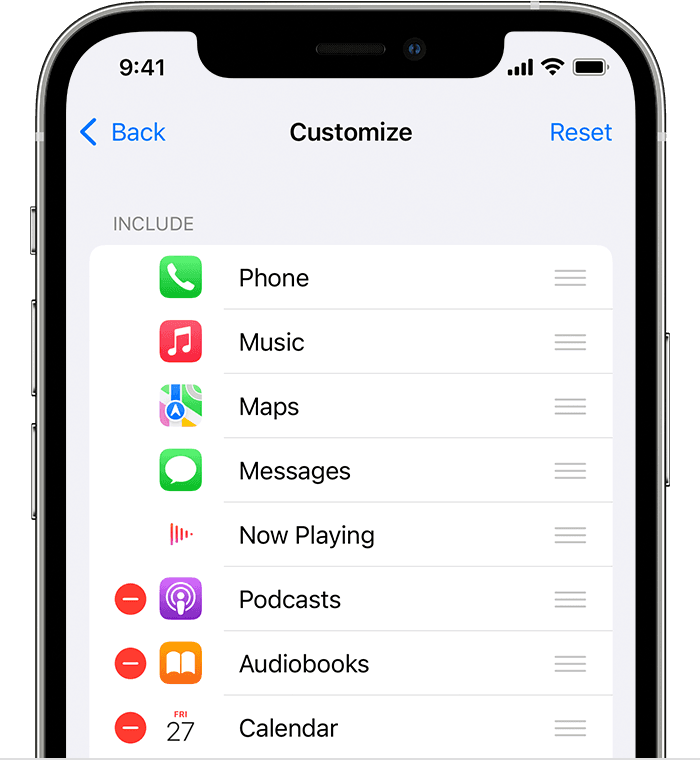
- Go to Settings > General, then tap CarPlay.
- Select your car. Then tap Customise.
- Tap the Add button
 or Delete button
or Delete button  to add and remove apps. Tap and drag an app to change the order the apps appear in.
to add and remove apps. Tap and drag an app to change the order the apps appear in.
The next time you connect your iPhone to CarPlay, your apps should appear on the display in the new order. Only apps supported by CarPlay will appear on your display.

Change your CarPlay wallpaper
- From your car’s display, open the Settings app in CarPlay.
- Select Wallpaper.
- Choose the wallpaper you want to use, then select Set.

Need help?
If you’re experiencing an issue with a third-party app, contact the developer of the app.
При подготовке материала использовались источники:
https://www.apple.com/ru/ios/carplay/
https://support.apple.com/ru-ru/HT205634
https://support.apple.com/en-gb/HT205634